在本指南中,我们将向您展示如何在树莓派上安装 LibreOffice 软件。

LibreOffice 是一个免费的开源软件套件,专门为办公室使用而设计。
该软件包随附各种工具,可帮助延长办公室生活。这些工具的范围从文字处理器到电子表格程序。
LibreOffice 被广泛认为是 Microsoft Office 最好的免费替代产品之一。
如果您正在运行” 完全” 版本的 Raspbian ,则不必担心安装 LibreOffice 。此完整版本自动安装了 LibreOffice 。
以下步骤将向您展示如何在 Raspbian Desktop Lite 上安装和访问 LibreOffice 软件包。
设备清单
以下是在树莓派上安装 LibreOffice 软件所需的设备列表。
推荐的
树莓派 1、 2 、 3 或 4
Micro SD 卡
电源
Ethernet Cord 或 * WiFi dongle (Pi 3 和 4 具有内置 WiFi)
可选的
- 树莓派外壳
此安装 LibreOffice 的快速简单的指南已在运行 Raspbian Desktop 的干净版本的树莓派 4 上进行过测试。
如果您尚未安装 Raspbian ,则可以按照我们简单的安装指南进行操作。
在树莓派上安装 LibreOffice
1 在树莓派上安装 LibreOffice 是一个相当简单的过程。
在安装 LibreOffice 之前,我们应该首先更新 Raspbian 安装。
我们可以通过在终端中运行以下两个命令来升级所有已安装的软件包。
sudo apt update
sudo apt upgrade2 现在我们的 Raspbian 安装已完全更新,我们现在可以继续进行。
要将 LibreOffice 软件安装到树莓派,我们需要做的就是运行以下命令。
sudo apt install libreoffice 对我们来说幸运的是,安装 LibreOffice 软件包是一个简单的过程,因为它可以在 Raspbian 软件包存储库中找到。
由于需要安装的软件包的绝对大小和数量,此安装过程可能需要一些时间。
安装 LibreOffice 软件包后所需的额外磁盘空间为 649mb 。
在树莓派上找到 LibreOffice
现在在您的树莓派上安装了 LibreOffice ,您现在可以在 Raspbian 桌面界面中找到它。
下面的两个步骤将向您展示如何查找各种 LibreOffice 软件包。
1 要在 Raspbian 中找到 LibreOffice ,您需要单击左上角的 Pi 图标。
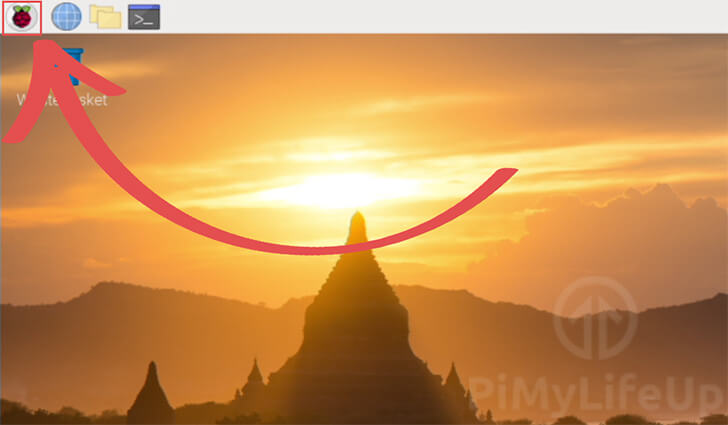
2 在此菜单中,将鼠标悬停在”Office” 上方 (1)。
将鼠标悬停在办公室上会显示一个现已安装到树莓派的 LibreOffice 软件列表。
单击您要打开的任何 Office 应用程序 (2)。
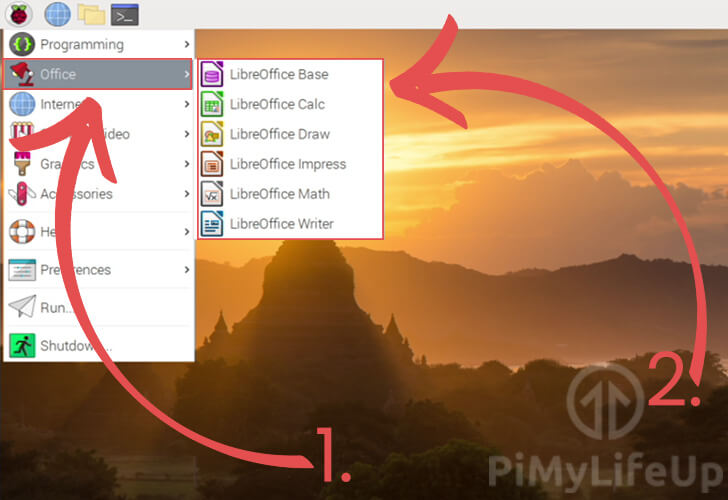
LibreOffice 快速浏览
在本节中,我们将快速浏览作为 LibreOffice 软件包的一部分安装的三个组件。
LibreOffice Writer
Writer 是 LibreOffice 附带的文字处理器。
该软件类似于 Microsoft Word,将主要用于创建 Word 文档。它还支持 Microsoft Office 和 Corel 的 WordPerfect 软件使用的文件格式。
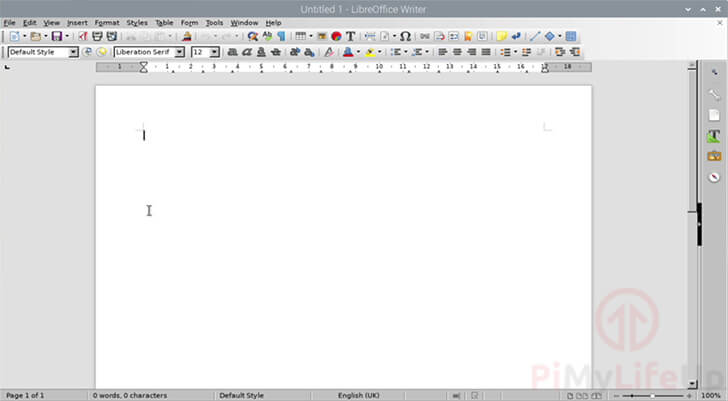
通过运行以下命令可以在终端中打开 LibreOffice Writer 软件。
libreoffice --writer [FILENAME]如果您在–writer 之后指定文件名,则软件将打开该文件。
LibreOffice Calc
Calc 是 LibreOffice 软件的电子表格组件。
Calc 可以与流行的电子表格软件 Microsoft excel 强烈竞争。您可以使用此软件以有效的方式处理数据集。
人们经常使用该软件来管理他们的收入和支出。
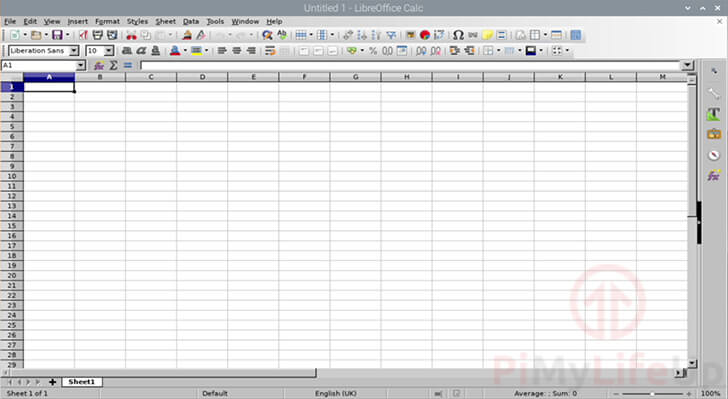
如果要从终端打开 LibreOffice Calc 软件,可以尝试使用以下命令。
libreoffice --calc [FILENAME]您可以选择指定要打开的文件,方法是在命令的–calc 部分之后键入文件。
LibreOffice Impress
Impress 是一个软件包,旨在帮助您创建演示文稿。 Impress 软件是 LibreOffice 替代 Microsoft Powerpoint 的软件。使用此软件,您可以相对轻松地创建演示文稿。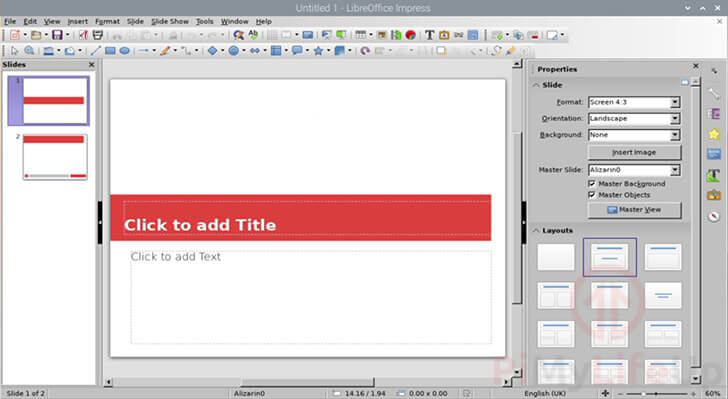
如果出于某些原因需要从命令行启动 LibreOffice Impress 软件,则可以使用以下命令。
libreoffice-留下[FILENAME]最后,如果要使用此命令打开演示文稿,则可以在 --impress 之后指定文件名。
在此阶段,您现在应该已经成功安装了 LibreOffice 软件套件。
如果您在安装 LibreOffice 软件时遇到问题,或者无法在下面的部分中找到注释,请随意进行评论。